Телевизоры Android обычно поставляются с собственными файловыми менеджерами, но эти приложения имеют ограниченные функции, и вы не можете выполнять многие дополнительные действия. Итак, в этой статье мы представляем вам лучшие файловые менеджеры для Android TV, которые предлагают все основные функции, такие как вырезание / копирование / вставка / переименование. Кроме того, вы можете извлекать файлы ZIP / RAR, интегрировать облачные сервисы, просматривать различные форматы файлов, включать FTP-сервер, настраивать SMB и многое другое. Итак, без промедления, давайте продолжим и найдем лучших файловых обозревателей Android TV.
Лучшие файловые менеджеры для Android TV в 2021 году
Вы можете быстро просмотреть список приложений файлового менеджера для Android TV и щелкнуть ссылку, чтобы перейти к соответствующему приложению. Мы уделили особое внимание приложениям, которые не предлагают рекламы и отслеживают вредоносное ПО, чтобы вы могли безопасно использовать файловый менеджер на своем Android TV.
Google TV Insufficient Storage FIX
Список лучших проводников файлов для Android TV
1. Solid Explorer
Если вы ищете файловый менеджер для Android TV, который оптимизирован для телевизионной платформы и выглядит так же хорошо, как версия для смартфона, тогда Solid Explorer — отличный выбор. Он предлагает двухпанельный интерфейс, предварительный просмотр файлов, интеграцию с облаком и, что самое важное, подключение SMB через локальную сеть. У вас также есть поддержка FTP, поэтому вы можете быстро включить ее и получить доступ к внутренней памяти вашего телевизора на вашем компьютере или смартфоне.
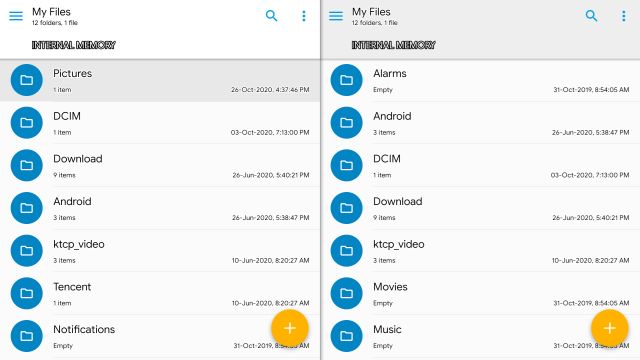
Программы для Windows, мобильные приложения, игры — ВСЁ БЕСПЛАТНО, в нашем закрытом телеграмм канале — Подписывайтесь:)
А если вы подключили USB-накопитель, вы можете просматривать все файлы прямо из Solid Explorer. В целом, я бы сказал, просто выберите Solid Explorer, поскольку он довольно легкий, хорошо спроектированный, надежный и отлично работает с пультом дистанционного управления Android TV. Фактически, Solid Explorer в значительной степени заполнил пустоту, оставленную ES File Explorer.
Установить: Solid Explorer (Бесплатная пробная версия на 14 дней, 1,99 доллара США за версию Premium)
2. Проводник FX File Explorer
Следующим файловым менеджером для Android TV является FX File Explorer, известный своими гарантиями конфиденциальности. В приложении нет рекламы, аналитики или инструментов отслеживания. Самое приятное то, что FX File Explorer предоставляет пользователям все эти функции безопасности бесплатно. Кроме того, приложение выглядит довольно современно и поддерживает как темные, так и светлые темы.
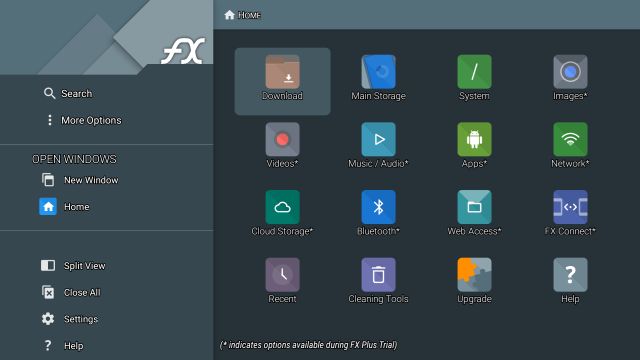
У вас также есть интеллектуальная категоризация файлов по приложениям, видео, музыке и т. Д. Более того, вы можете работать в многозадачном режиме на своем Android TV, используя интерфейс разделения экрана. Тем не менее, имейте в виду, что в бесплатной версии приложения нет сетевых инструментов, таких как SMB, FTP или облачной интеграции. Для доступа к этим функциям вам необходимо получить платную версию приложения.
Как очистить память в SmartTV? Что делать если завис SmartTV? Не работает приложение в SmartTV?
Установить: Проводник файлов FX (Бесплатная пробная версия на 7 дней, 2,99 доллара США за версию Plus)
3. Файловый менеджер
Если вам нужен многофункциональный файловый менеджер для Android TV, вам следует серьезно взглянуть на File Commander. Он предоставляет все необходимые функции абсолютно бесплатно. Это потрясающе, правда? Единственный минус в том, что пользовательский интерфейс немного устарел, что означает, что он выглядит неуклюже с различными меню и кнопками действий. Однако, если вы посмотрите на это, то это полная мощь приложения.
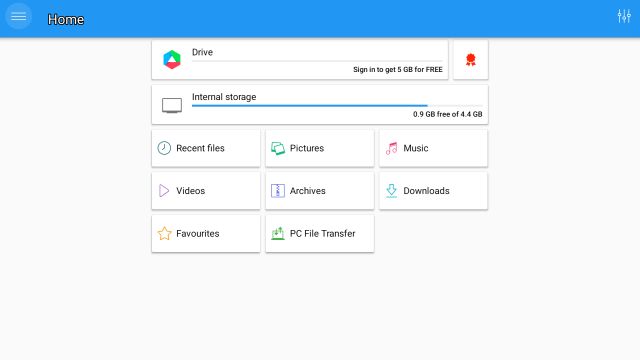
Вы получаете двухпанельный режим, поддерживающий как FTP, так и SMB, что просто потрясающе для бесплатного файлового менеджера. И если вы хотите интегрировать свои облачные файлы, вы можете сделать это с помощью его плагинов. На мой взгляд, File Commander — это полноценный файловый менеджер для Android TV, и вам стоит сразу его попробовать.
Установить: Файловый менеджер (Бесплатно, предлагает покупки в приложении)
4. Файловый менеджер X-plore
X-plore File Manager — один из старейших файловых менеджеров, он также доступен для платформы Android TV. Во-первых, у файлового менеджера архаичный пользовательский интерфейс, который, как я полагаю, может быть не для всех. Тем не менее, он предлагает множество расширенных функций в своем уникальном древовидном дизайне. Он имеет окно с двумя панелями и может использоваться для разделения приложения и выполнения двух действий бок о бок.
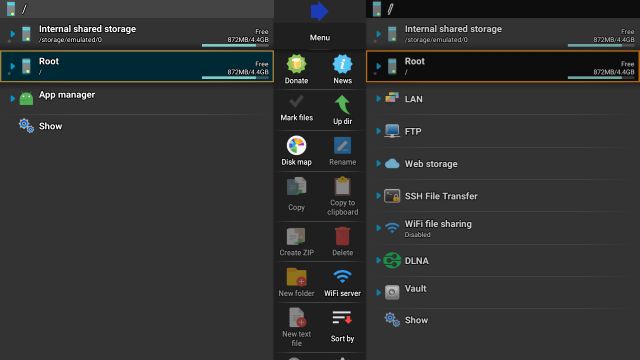
Кроме того, у вас есть такие функции, как FTP / SMB, SSH, облачная интеграция, субтитры для видео и многое другое. Что мне нравится в X-plore File Manager, так это то, что он имеет функцию «Закладки». Это помогает мне открывать папки и файлы без необходимости каждый раз вручную перемещаться по длинным путям к файлам. В общем, X-plore File Manager — это продвинутый файловый менеджер для Android TV, и он должен его взглянуть.
Установить: X-plore файловый менеджер (Бесплатно, предлагает покупки в приложении)
5. Файловый менеджер DWorkS (AnExplorer)
Файловый менеджер DWorkS — наш последний файловый менеджер в этом списке для Android TV. Лучшая часть этого файлового менеджера заключается в том, что он предлагает интеллектуальную библиотеку всех файлов и классифицирует их по фотографиям, видео, APK, документам и многому другому. Также в приложении есть функция закладок для быстрого доступа. Кроме того, он позволяет получить доступ ко всем видам USB-накопителей с возможностью воспроизведения медиафайлов в приложении.
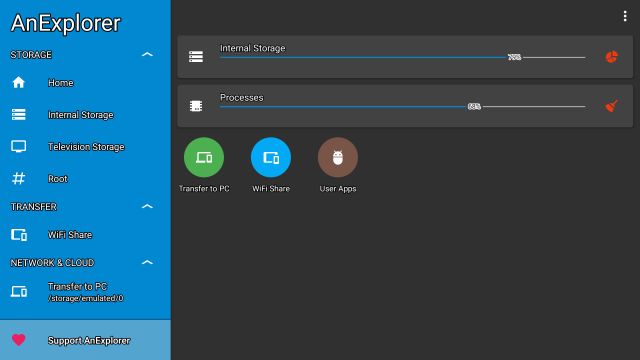
Не говоря уже о том, что вы можете включить FTP-сервер для быстрой передачи файлов с Android TV на ваш компьютер. Наконец, как и другие файловые менеджеры в этом списке, он поддерживает несколько облачных сервисов, таких как Box, OneDrive, Google Drive, Dropbox и другие. В заключение скажу, что File Manager от DWorkS — это чистый и простой файловый менеджер для Android TV, и вы определенно можете его проверить.
Установить: Файловый менеджер (Бесплатно, предлагает покупки в приложении)
Часто задаваемые вопросы
В. Какое приложение для управления файлами на Android TV лучше всего?
На мой взгляд, Solid Explorer и FX File Explorer — два лучших приложения для управления файлами для Android TV. Тем не менее, вы также можете взглянуть на File Commander и другие приложения, упомянутые в этом списке.
В. Как получить доступ к файлам на Android TV?
Чтобы получить доступ к файлам на Android TV, вам необходимо установить файловый менеджер, который вы можете найти в приведенном выше списке. После этого откройте приложение, и вы найдете все свои файлы и папки в приложении.
В. Что случилось с ES File Explorer на Android TV?
ES File Explorer был удален из Play Store после того, как Google обнаружил, что ES File Explorer совершал мошенничество с кликами в фоновом режиме. Приложение без разрешения нажимало на рекламу в пользовательских приложениях в фоновом режиме.
В. Как установить Google Диск на свой Android TV?
Вы можете следовать нашему руководству о том, как передавать файлы на Android TV с помощью облачного сервиса, чтобы узнать об установке Google Drive на Android TV. Вам просто нужно добавить свою учетную запись Google в одно из приложений для управления файлами, и все готово.
Исследуйте APK-файлы и медиафайлы с помощью лучших файловых менеджеров для Android TV
Итак, это наш выбор лучших файловых менеджеров для Android TV. Я лично использую премиум-версию Solid Explorer на своем Android TV и смартфоне из-за ее чистого пользовательского интерфейса и хорошей поддержки разработчиков. Однако FX File Explorer также неплох и сопоставим. Если вам нужно полностью бесплатное решение со всеми функциями, вы можете выбрать File Commander. Во всяком случае, это все от нас.
Если вы нашли статью полезной, оставьте комментарий ниже и дайте нам знать.
Источник: okdk.ru
TV Storage
![]()
Скачать TV Storage APK для Android — бесплатно — Последняя версия
Последняя версия
25 июл. 2022 г.
Разработчик
Google Play ID
Количество установок
App APKs
TV Storage APK Armazenamento na TV APK Almacenamiento de TV APK Bộ nhớ TV APK مساحة تخزين التلفزيون APK TV Depolama APK TV-lagring APK TV pohrana APK حافظه تلویزیون APK
TV Storage APP
No description available
предыдущие версии
TV Storage 11 APK
25 июл. 2022 г. · Android 11+
TV Storage 9 APK
12 июн. 2020 г. · Android 9.0+
Популярные запросы

LD Player — #1 Android Emulator
Лучший Эмулятор Андроида для ПК
Приложения · Hot
TikTok TikTok Pte. Ltd. · Социальные
Google Play Маркет Google LLC · Инструменты
自由浏览 Greatfire.org · Связь
VK VK.com · Социальные
Spaces — Зона обмена Artem Kalash · Социальные
Популярные
Google Play Маркет Google LLC · Инструменты
Google Account Manager Google · Инструменты
Сервисы Google Play Google LLC · Инструменты
TapTap (CN) Ewan Shanghai Network Technology co.,Ltd · Инструменты
Game Guardian 枫影(尹湘中) · Инструменты
TapTap Global TapTap · Инструменты
APK Editor SteelWorks · Инструменты
Aptoide TV Aptoide · Инструменты
Huawei AppGallery Huawei · Инструменты
SHAREit Smart Media4U Technology Pte.Ltd. · Инструменты
APKCombo Installer
Порядок установки XAPK, APKS, OBB?
Источник: apkcombo.com
В приложении tv storage произошла ошибка. «В приложении android. process. media. произошла ошибка» — причины. Как предупредить возникновение проблемы
Многие пользователи мобильных телефонов Samsung сталкиваются с ошибкой Android Process Media. В чем заключается ошибка? Как исправить данную ошибку?
Android process media: что это?
Android process media – процесс, который отвечает за учет всех медиа файлов смартфона. Каждый пользователь знает, что его , аудио и видео данные должны не только храниться в операционной системе устройства, но и дополнительно учитываться приложениями.
По данной причине видеоплеер не требует ручного открытия разных файлов, а способен сразу же предложить список . Также происходит и с аудио проигрывателем, галереей.
Почему появляется ошибка Android Process Media? В большинстве случаев к этому приводят следующие причины:
- неправильная работа файловой системы;
- некорректное удаление файлов;
- большое число картинок и эскизов приводят к перегрузке операционной системы;
- видео обладает неправильным форматом;
- наличие двух папок под одним названием. Иногда ошибка происходит даже, если папки под одним именем располагаются на внешнем и внутреннем устройстве.
Чаще всего можно понять, почему произошла ошибка android process media и как исправить ее.
Важно отметить, что на Android 4.3 и более поздних версиях операционной системы ошибка Android Process Media встречается редко, но в ранних версиях сбой способен происходить часто.
Способы устранения ошибки Android Process Media
Метод 1: очистка кэша и данных.
- Настройки – Приложения – Все. Теперь нужно листать до Google Services Framevork. Потребуется очистить кэш и удалить все данные.
- Следующий пункт – Google Play Market. Вновь следует удалить данные, очистить кэш.
- Теперь нужно нажать на «Назад» и вернуться к Google Services Framevork. В принудительном режиме следует остановить работу всех сервисов с помощью кнопки «Отключить». Теперь можно повторить процедуру очистки кэша.
- Новая задача – открытие Google Play и выбор приложения, которое дало сбой. Нужно нажать на «ОК».
- Смартфон желательно выключить.
- Теперь смартфон включается. В разделе «Приложения» и «Google Services Framevork» рекомендуется восстановить работу сервисов.

Второй метод предполагает проверку синхронизации Google и хранилища медиа.
- Google синхронизацию нужно остановить: Настройки – Аккаунты – Синхронизация. Флажки с полей потребуется снять.
- Отключается приложение Галерея с удалением всех данных: Настройки – Приложения – Галерея – Стереть данные – Отключить.
- Теперь нужно отключить Диспетчер загрузки.
- Смартфон перезагружается.
- Скорее всего, проблема Android Process Media успешно решена. Разрешается вернуть все флажки для синхронизации галереи, а также диспетчера загрузки.
Если Android Process Media по-прежнему беспокоит, нужно обратиться в сервисный центр.
Все компании, хоть как-то связанные с открытой операционной системой Android, постоянно оптимизируют её, тестируют. К сожалению, время от времени ошибки закрадываются и бороться вынуждены с ними сами пользователи.
Особенно в тех случаях, когда их гаджеты уже официально не обновляются производителями устройств – тогда другого выхода просто не остаётся и люди вынуждены искать решение тех или иных проблем самостоятельно. Как Вы поняли, сегодня мы расскажем Вам о решении одной из них. Вы наверняка неоднократно сталкивались с ошибкой android.process.media, происходящей при запуске и установке приложений. Что ж, давайте же разберёмся, как побороть её малой кровью.
Что делать, если при запуске приложения произошла ошибка android.process.media
Несмотря на то, что с этой ошибкой многие владельцы устройств под управлением OS Android (вплоть до 4.2) сталкиваются достаточно часто, её легко исправить. Наиболее часто она возникает в том случае, если Вы пытаетесь установить или запустить приложение несовместимое с Вашим устройством или непрошедшее проверку в Google Play. Этой ошибки очень просто избежать – достаточно скачивать приложения лишь из Маркета. Также желательно обзавестись антивирусом – например, Dr.Web.

Однако, если Вам нужно установить не сертифицированное приложение в обход Google Play, в котором Вы уверены, придётся побороть ошибку android.process.media. Для этого следует проделать следующие действия:
В большинстве случаев, после выполнения вышеописанных действий, проблема исчезает. Если у Вас совсем ничего не изменилось, ошибка осталась на месте, мы советуем Вам воспользоваться другим способом – более радикальным. Однако, на постоянной основе его лучше не применять – рискуете целостностью слота, куда вставляется карта памяти и самой картой.
Радикальный метод борьбы с ошибкой android.process.media
Перед тем как Вы приступите к выполнению этой операции, мы хотели бы Вам посоветовать сохранить все важные файлы: фото, видео и музыку на компьютере. Итак, вот в чём заключается этот метод: Вам нужно просто извлечь карту памяти перед установкой приложения. Почему этот способ опасен? Дело в том, что, если от ошибки избавиться не удалось, Вам перед установкой любого приложения придётся вытаскивать карту памяти. Разумеется, есть риск, что это пагубно закончится либо для самой флешки, либо для слота.
Также, как вариант, можно попробовать скопировать все данные с карты на ПК, после чего отформатировать её средствами смартфона – через меню «Настройки» -> «Память» -> «Очистить SD-карту».
Напоследок хотелось бы сказать, что стопроцентный способ раз и навсегда избавиться от ошибки android.process.media – обновить своё устройство до Андроид 4.3 Jelly Bean. Более свежие версии приветствуются. Компания Google прилично постаралась над оптимизацией ОС и большинство типовых ошибок в этой и более новый версиях системы рядовых пользователей не беспокоят.
Не существует людей, которые не ошибаются. А программы пишутся людьми, притом не в одиночку, а целыми коллективами. Поэтому не бывает операционных систем, не выдающих ошибки. Рассмотрим, в частности, для Анроида, причины появления неисправностей и android.process.media.
Сразу отметим, что эта ошибка практически не встречается на операционных системах Android, начиная с версии 4.3. (В дальнейшем она исправлена разработчиками.)
Учитывайте это как при покупке аппарата, так и при его эксплуатации.
Если ошибка android.process.media случилась через небольшой срок после покупки устройства, то вам разумнее всего и проще произвести его обмен в пункте продажи. Если прошло чуть больше времени, то гарантийный срок даёт вам возможность обратиться за ремонтом или обменом в гарантийную мастерскую.
Что такое Андроид процесс медиа?
С появлением эры современных операционных систем все файлы аудио, видео и фото в памяти устройства не просто хранятся, а находятся под контролем и учётом приложения. Вам ведь не требуется вручную запускать, например, каждый файл видео — приложение само открывает вам плей-лист с перечнем видеофайлов. В этом и проявляется работа android.process.media, который для выполнения своей функции должен анализировать содержимое памяти и кэша.
Во время отработки этого процесса , вызывающие его некорректную работу:
- При попытке запуска или установки на аппарат несовместимой с ним программы, не прошедшей проверку на Google Play;
- При неправильном удалении файлов;
- При содержании в памяти очень большого количества файлов;
- Не поддерживаемого формата данных;
- Наличия папок с одинаковым названием на внутренней памяти и на карте;
- При наличии вирусов;
- Прочие причины.
Очищаем кэш и данные
Чаще всего Анроид выдает ошибку android.process.media при нахождении несоответствия реальных медиафайлов содержанию кэша.
Для того чтобы избавиться от этого неприятного явления нужно , который имеет прямое отношение к данным памяти. Для этого выполняем несложную процедуру:
- Сначала нужно войти в меню системы;
- Нажав на шестерёнку, попасть в настройки;

- Выбрать нажатием «Приложения»;
- Находим «Все», потом «Загрузки»;
- Выполняем «Стереть данные»;
 Следующий шаг — в «Загрузках» выбираем пункт «Стереть данные» и нажимаем
Следующий шаг — в «Загрузках» выбираем пункт «Стереть данные» и нажимаем
- Также стираем данные в «Хранилище мультимедиа»;
- Нажатием на кнопку «Рестарт», перезагружаемся.
Синхронизация Google и хранилища мультимедиа
Если описанные выше действия не дали положительного результата, и снова в приложении android.process.media произошла ошибка — можно поступить следующим образом:

- Удалив все данные галереи, отключить её. Для этого в НастройкиПриложения нужно выбрать «Все». Потом нажатием выбрать «Галерея», выполнить «Стереть данные», а затем выбрать «Отключить».

 Следующий шаг — нужно отключить галерею
Следующий шаг — нужно отключить галерею
- Подобными действиями отключить и «Диспетчер загрузки».


- Выполнить перезагрузку, после чего снова восстановить включением «Диспетчер загрузки», «Галерею» и включить обратно флажки в разделе «Синхронизация».
Проблема должна быть решена.
Порядок ли в ваших папках и на карте памяти?
Перед тем как убрать ошибку android.process.media одним из вышеописанных способов, проверьте на своём устройстве папки с файлами мультимедиа.
Дело в том, что для нормальной работы устройства необходимо периодически . С этой целью следует:
- Избегать одинаковых названий папок и файлов;
- Хранить медиафайлы не как попало по одному файлу в разных папках, а в конкретных, специально для этого предназначенных;
- Избегать дублирования файлов;
- Если у вас действительно очень много медиафайлов, то в папках, где их нет, разместить пустой файлик «.nomedia», который процедуре android.process.media укажет на это;
- Пользоваться антивирусными программами и устанавливать мобильные антивирусы — пренебрежение этим правилом может привести к необратимым последствиям;
- Переформатировать карту памяти и сделать новую запись на неё медиафайлов, что приведёт к упорядочиванию на ней вашей файловой системы.
Если в android.process.media произошла ошибка по вине карты памяти, то для установки приложения можно извлечь её из устройства. Но существуют отрицательные моменты таких действий:
- Придётся постоянно вынимать и вставлять карту;
- Постоянное извлечение карты может привести к её выходу из строя, так же как и к поломке слота;
- Установка приложений на далеко не резиновую внутреннюю память.
Некоторые приложения сами могут обходить ненужные папки для анализа. В настройках этих приложений нужно исключить таковые из просмотра.
Поскольку в версиях Андроид, начиная с 4.3, ошибка android.process.media не появляется, то хорошим методом предупреждения её является .
Самой крайней мерой, как всегда, является сброс до заводских настроек или перепрошивка. Перед этой операцией не забывайте о предварительном сохранении всех важных данных.
Теперь вам известно о том, что из себя представляет Андроид процесс медиа, как он работает. Надеемся, что вы смогли избавиться от ошибки этого процесса и, главное, знаете, как не допустить этой ошибки в дальнейшем.
Попытавшись установить или запустить какую-либо программу на своем смартфоне, вы можете столкнуться с сообщением «В приложении Android process media произошла ошибка». При этом неисправность возникает спонтанно и порой приводит к перезагрузке устройства. Более того, чем дольше вы оставите проблему без внимания, тем чаще будет появляться надоедливое сообщение, мешая вам нормально пользоваться смартфоном. К счастью, исправить ошибку не так уж и сложно.
Функции Android process media
Перед тем как исправить ошибку Android process media, произошедшую на вашем смартфоне, нужно разобраться, для чего служит это приложение и каковы его основные функции. Так, данный процесс отвечает за учет всех медиафайлов, хранящихся на вашем устройстве. К примеру, вы могли заметить, что видеоплеер не требует от вас указывать путь к каждому отдельному ролику, а формирует все видео в плейлист автоматически.
Ошибка Android process media происходит из-за некорректной работы файловой системы смартфона. Это может быть вызвано неправильным удалением приложений, наличием папок с одинаковым именем, избытком всевозможных эскизов и картинок, а также прочими подобными факторами.
Допустим, что у вас произошла ошибка Android process media. Что делать в этом случае? Конечно же наладить нормальную работу файловой системы. Об этом и пойдет речь далее.
Очистка кэша
Итак, первой причиной, приводящей к ошибке, является несоответствие информации в кэше устройства реальным медиа-данным. Удалив все файлы, хранящиеся в кэше, вы исправите неполадку. Делается это так:
- Зайдите в настройки вашего смартфона, а затем выберите раздел «Приложения».
- Откройте категорию «Все», потом перейдите в «Загрузки».
- Нажмите на кнопку «Стереть данные».
- Вернитесь назад и сотрите данные в «Хранилище мультимедиа».
- Выполнив все это, перезагрузите смартфон.

Теперь вам следует понаблюдать за работой своего устройства в активном режиме. Проще говоря, запускайте разные программы, скачивайте файлы из Интернета, смотрите видеоролики и слушайте музыку. Если произойдет ошибка Android process media, не отчаивайтесь и воспользуйтесь одним из вариантов ниже.
Настройка синхронизации
Альтернативным методом устранения неисправности является настройка синхронизации смартфона и аккаунта Google. Для этого:
- Зайдите в «Настройки» — «Аккаунты» — «Синхронизация».
- Снимите галочки со всех функций, предложенных на экране. Тем самым вы приостановите процесс синхронизации.
- Теперь зайдите в «Настройки» — «Приложения».
- Перейдите в подраздел «Все» и откройте «Галерею».
- Нажмите «Стереть данные», а затем «Отключить».
- Вернитесь назад, выберите «Загрузки» и точно так же сотрите данные, а затем остановите службу.
- Выполните перезагрузку.

После того как устройство будет снова запущено, вернитесь в настройки приложений и заново включите «Галерею» и «Загрузки». Затем зайдите в раздел «Синхронизация» и отметьте галочками все имеющиеся здесь функции.
Оптимизация файловой системы
Если у вас продолжает происходить ошибка Android process media, вам нужно вручную оптимизировать работу файловой системы. Для этого просто придерживайтесь нескольких простых правил:
- Старайтесь избегать одинаковых названий файлов и папок.
- Не брезгуйте пользоваться антивирусами. Это убережет вас от вредоносных программ, способных нарушить работу файловой системы.
- Всегда храните файлы и документы в предназначенных для них папках. Не засоряйте память своего устройства ненужными документами.
Кроме того, в пустых папках желательно создавать файл с расширением.nomedia. Таким образом вы укажете Android process media, какие из директорий следует игнорировать. Это значительно повысит скорость работы приложения и сведет вероятность возникновения ошибок к минимуму.
Другие варианты
Если ни один из способов, предложенных выше, вам не помог, тогда вы можете воспользоваться одним из альтернативных вариантов:
- Обновите ОС Android своего устройства хотя бы до версии 4.3 (если она поддерживается). Начиная с нее, используется переработанная файловая система, которая в меньшей степени подвержена возникновению ошибок.
- По возможности форматируйте карту памяти хотя бы раз в месяц, предварительно сохранив информацию с нее на отдельном носителе.
- Если на смартфоне Lenovo произошла ошибка Android process media, это может быть вызвано неправильной установкой прошивки. Попробуйте заново перепрошить свое устройство, использовав для этого другой дистрибутив.

Ну и наконец, вы всегда можете сбросить свой смартфон до заводских настроек. Это очень радикальный метод, но зато он весьма действенный.
- Главная
- Ответы IT
- В приложении tv storage произошла ошибка. «В приложении android. process. media. произошла ошибка» — причины. Как предупредить возникновение проблемы
Источник: tdelegia.ru